Éditeur Wix : Créer du texte généré par IA
5 min
Dans cet article
- Étape 1 | Ajouter du texte à votre page
- Étape 2 | Générer votre texte par IA
- Étape 3 | Vérifier et ajuster votre texte
- Questions fréquemment posées (FAQ)
Utilisez l'intelligence artificielle (IA) pour générer un texte pertinent pour votre marque ou les besoins de votre entreprise. Saisissez vos informations importantes et laissez l'IA faire le reste. Vous gagnez du temps sans faire de compromis sur le contenu.
Une fois que vous avez généré et choisi votre texte, vous pouvez apporter des modifications supplémentaires pour l'adapter à la voix de votre marque et à l'apparence du site.
Le saviez-vous ?
Vous pouvez utiliser le AI Site Builder pour créer un tableau de bord et un site personnalisés, minimiser le temps de création et maximiser votre potentiel en ligne.
Étape 1 | Ajouter du texte à votre page
Pour commencer, ajoutez un élément de texte à votre page. Vous pouvez générer du texte à partir de zones de texte à thème, de titre et de paragraphe, alors choisissez celle qui convient le mieux à votre contenu et à vos besoins en design.
Pour ajouter du texte :
- Ouvrez la page correspondante dans votre Éditeur.
- Cliquez sur Ajouter des éléments
.
- Sélectionnez Texte.
- Cliquez et faites glisser le texte que vous avez choisi pour l'ajouter à votre page.
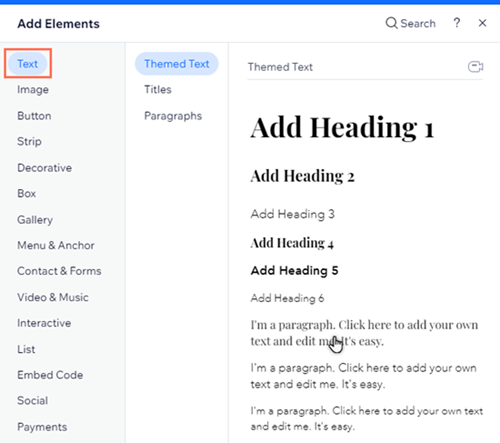
Étape 2 | Générer votre texte par IA
Après avoir ajouté du texte à votre page, utilisez le panneau pour générer son contenu. Vous pouvez saisir des détails tels que le type d'entreprise et saisir des termes importants pour vous assurer d'obtenir les options les plus pertinentes pour votre marque.
Pour générer du texte par IA :
- Cliquez sur la zone de texte dans votre Éditeur.
- Cliquez sur l'icône Outils d'IA
 .
. - Choisissez parmi les options suivantes :
Créer un nouveau texte par IA
Améliorer le texte existant avec l'IA
Suggestion :
Cliquez sur Ton par défaut pour modifier le nom du site, le type de site et le ton de voix utilisée par l'IA. Vous avez la possibilité de continuer le Chat aussi longtemps que nécessaire, en permettant à l'IA de générer un texte supplémentaire jusqu'à ce que vous soyez satisfait.
Étape 3 | Vérifier et ajuster votre texte
Vérifiez le texte généré par l'IA pour vous assurer qu'il contient tous les détails que vous souhaitez et qu'il correspond au ton de votre marque. En fonction de vos besoins, vous pouvez modifier manuellement le contenu pour vous assurer que vos visiteurs disposent des informations les plus attrayantes et les plus pertinentes.
Pour modifier le texte généré :
- Cliquez sur la zone de texte dans votre Éditeur.
- Cliquez sur Modifier le texte.
- Apportez les modifications nécessaires au texte.
- Cliquez n'importe où en dehors de la zone de texte pour enregistrer les modifications.
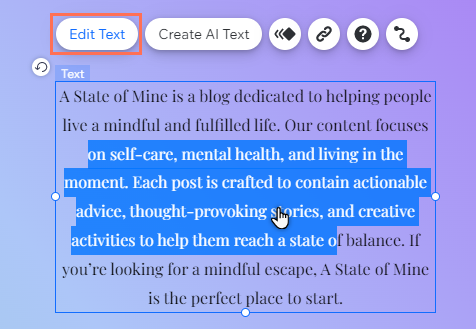
Important à savoir :
Vous devez vérifier et modifier le texte si nécessaire avant de publier les modifications pour vous assurer :
- Qu'elles sont conformes aux Conditions d'utilisation de Wix.
- Que vous disposez de tous les droits et licences nécessaires pour utiliser et publier ce contenu.
Questions fréquemment posées (FAQ)
Sélectionnez une option ci-dessous pour en savoir plus sur le texte généré par l'IA.
Le panneau enregistre-t-il mes paramètres ?
Puis-je personnaliser le texte généré ?
Qu'est-il arrivé au bouton « Obtenir des idées de texte » ?


 .
.
 pour l'utiliser ailleurs.
pour l'utiliser ailleurs.